ما هو Google Cache؟ كل ما يحتاج أصحاب مواقع الويب إلى معرفته
نشرت: 2021-11-19تبحث برامج زحف الويب من Google باستمرار في الإنترنت عن صفحات ويب جديدة ومحدثة.
عندما تقوم برامج الزحف هذه بفهرسة محتوى الموقع ، فإنها لا تستخدم المعلومات فقط لتقديم نتائج البحث. يقومون بعمل نسخة احتياطية من الصفحات وإضافتها إلى قاعدة بيانات موحدة تسمى Google Cache.
ربما تكون قد استخدمت Google Cache لعرض الإصدارات القديمة من مواقع الويب المعطلة أو التي لا يتم تحميلها بشكل صحيح. لكن هل تعلم أنه يمكنك أيضًا استخدامه لحل المشكلات على موقع الويب الخاص بك؟ يمكن أن يساعدك أيضًا في جهود تحسين محركات البحث.
تقدم هذه المقالة Google Cache وكيفية التحقق منها. سننظر أيضًا في مدى فائدة Google Cache - ومتى لا يجب الاعتماد عليها كثيرًا.
ما هو Google Cache؟
الصفحة المخبأة في Google هي نسخة احتياطية أولية بتنسيق HTML للمحتوى الموجود على صفحة يتم التقاطها أثناء إحدى عمليات الزحف التي يقوم بها Google. يتألف Google Cache ككل من هذه الصفحات التي تم نسخها احتياطيًا.
إذا نظرت إلى النسخة المخبأة من موقع الويب الخاص بك ، فمن المحتمل أنها ستبدو كما لو كانت مرة أخرى عندما تم الزحف إليها. ولكن هناك بعض الأسباب التي تجعله يبدو أحيانًا مختلفًا عما تتوقعه.
سببان رئيسيان هما:
- يتم تقديم صفحة الويب بواسطة متصفحك ، وليس بواسطة Google. يمكن أن يسبب هذا تناقضات مع الإصدار الحالي من الموقع.
- لم يتم حفظ JavaScript في ذاكرة التخزين المؤقت ، لذلك قد تكون أجزاء من موقع الويب الخاص بك مفقودة.
في الجزء العلوي من الصفحة المخبأة ، سترى لافتة تعرض لك ثلاثة أشياء:
- عنوان URL للصفحة المخبأة - سيكون هذا عادةً هو عنوان URL الذي تقصد زيارته. في بعض الحالات ، مثل عنوان URL المُعاد توجيهه ، سيكون مختلفًا.
- تاريخ تخزين هذا الإصدار من الصفحة في ذاكرة التخزين المؤقت - يمكنك معرفة ما إذا كانت الصفحة المخبأة التي تبحث عنها قد تم إنشاؤها بالأمس أو الأسبوع الماضي. هذه ليست بالضرورة آخر مرة تم فيها الزحف إلى صفحة الويب الخاصة بك ؛ سنصل إلى ذلك بعد قليل.
- الإصدارات - يمكنك التحديد لعرض النسخة الكاملة أو النسخة النصية فقط أو مصدر صفحتك. النسخة الكاملة تظهر لك الصفحة كما قدمها متصفحك. تم إيقاف تشغيل CSS في الإصدار النصي فقط ولم يتم عرض أي صور ، ولكن ستظل ترى الارتباطات التشعبية. يؤدي النقر فوق "عرض المصدر " إلى إظهار رمز مصدر الصفحة:
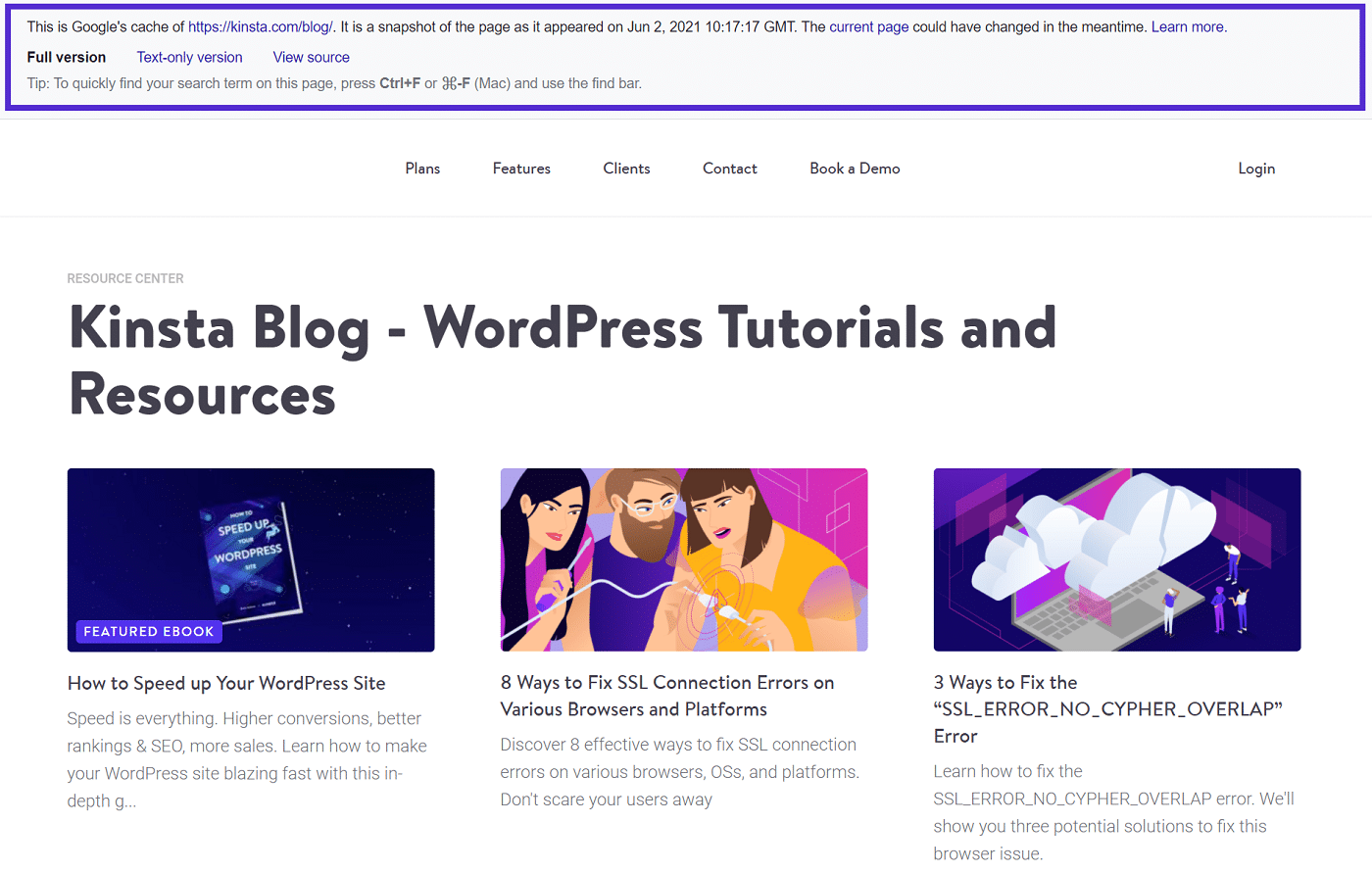
لماذا Google Cache مهمة
الاستخدام الأساسي لـ Google Cache هو للأشخاص الذين يتصفحون الإنترنت. يسمح لهم بمشاهدة صفحات الويب المعطلة أو التي تواجه مشاكل في التحميل.
بصفتك مالكًا لموقع الويب ، هناك أسباب أخرى تجعل Google Cache أمرًا بالغ الأهمية. كنت آمل ألا ينخفض موقعك أبدًا أو يعاني من بعض الثغرات ، ولكن هذا يحدث. إن وجود ذاكرة تخزين مؤقت يجعل المحتوى الخاص بك متاحًا للمستخدمين ، حتى إذا كان هناك شيء لا يعمل بشكل صحيح.
يمكنك أيضًا استخدام النسخة المخبأة لموقعك للتعرف على كيفية فهرسة موقعك وتشخيص المشكلات. تابع القراءة لمعرفة المزيد.
كيفية عرض Google Cache
ستعتمد طريقة الانتقال إلى صفحة Google المخزنة مؤقتًا من نتائج محرك بحث Google على نوع الجهاز الذي تستخدمه. من متصفح الويب لسطح المكتب ، لديك خياران:
- يمكنك اتباع ارتباط إلى النسخة المخبأة للصفحة من نتائج بحث Google.
- يمكنك الذهاب مباشرة إلى الصفحة.
في متصفحات الهاتف المحمول ، لديك فقط خيار استخدام عنوان URL المباشر.
عرض صفحة مخبأة من نتائج بحث Google
حتى إذا كانت لديك خبرة في عرض المواقع المخزنة مؤقتًا من صفحة نتائج البحث ، فقد ترغب في قراءة هذا لأن Google غيرت طريقة العثور على ارتباط مخبأ في أوائل عام 2021.
للبدء ، ابحث عن الصفحة التي تريد رؤيتها على Google. بجوار عنوان URL للصفحة في نتائج البحث ، سترى ثلاث نقاط رأسية. انقر عليها ، وستظهر نافذة منبثقة بعنوان "حول هذه النتيجة":
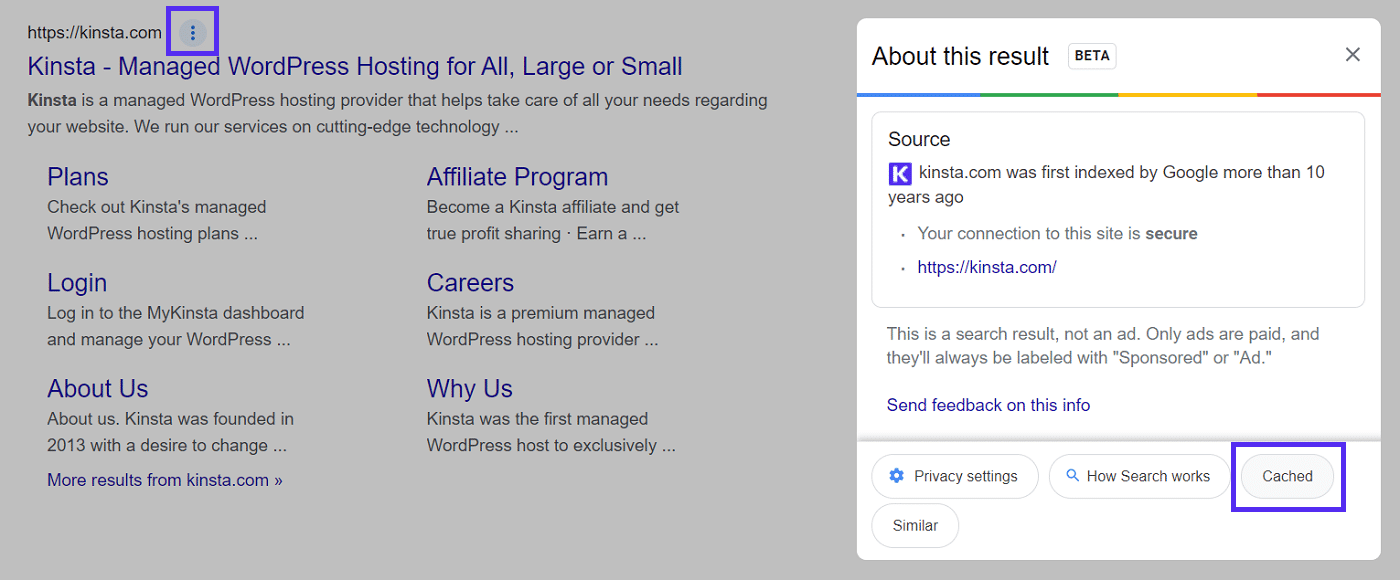
هذه الميزة حاليا في مرحلة تجريبية. من المفترض أن تتيح لك معرفة المزيد حول موقع ما (مثل ما إذا كان آمنًا) قبل النقر عليه.
في الجزء السفلي الأيمن من النافذة المنبثقة ، يوجد زر يسمى Cached. انقر فوقه لرؤية الصفحة المخبأة.
في بعض الحالات ، قد لا ترى زر نسخة مخبأة . قد يعني ذلك أن الصفحة لم يتم تخزينها في ذاكرة التخزين المؤقت ؛ سنتحدث عما يعنيه ذلك بعد قليل.
ولكن إذا كنت تستخدم الهاتف المحمول ، فلن ترى الزر الخاص بأي صفحة. في هذه الحالة ، استمر في القراءة لمعرفة الطريقة الأخرى لعرض صفحة مخبأة.
تعديل عنوان URL لعرض الصفحة المخبأة
لهذه الطريقة ، يجب أن تعرف عنوان URL للصفحة التي تريد رؤيتها. فقط أدخل cache:website.xyz في شريط البحث.
على سبيل المثال ، cache:kinsta.com مباشرة إلى صفحتنا الرئيسية المخزنة مؤقتًا.
أدوات أخرى لعرض ذاكرة التخزين المؤقت لـ Google
لا تحتاج إلى أي أدوات خاصة لعرض الصفحات المخبأة ؛ تجعل Google الأمر سهلاً للغاية محليًا. ولكن هناك بعض الأدوات التي تحتوي على ميزات قد تعجبك.
يتيح لك ملحق Web Cache Viewer لـ Chrome النقر بزر الماوس الأيمن فوق أي رابط لرؤية كل من إصدار Google Cache وإصدار أرشيف الويب الخاص بـ Wayback Machine من الصفحة.
ويتيح لك Google Cache Checker من Small SEO Tools عرض عناوين URL والتواريخ المخزنة مؤقتًا لما يصل إلى خمس صفحات في وقت واحد:
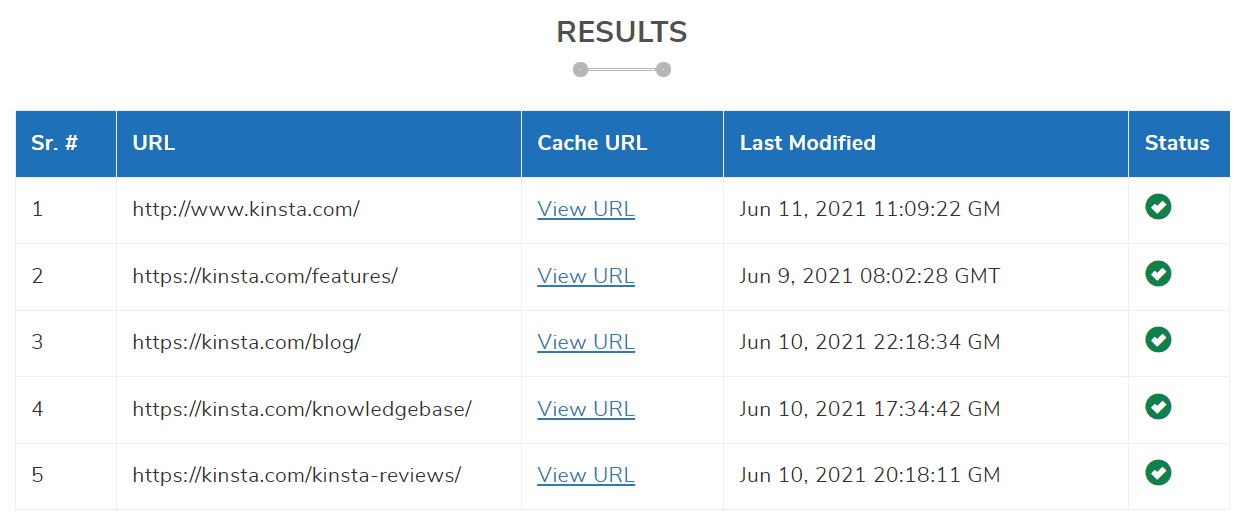
عرض الإصدارات القديمة من الصفحة باستخدام Google Cache
تشير صفحتك إلى أنه تم تخزينها مؤقتًا أمس ، ولكنك تريد مشاهدة الإصدار من الأسبوع الماضي. هل من الممكن مع Google Cache؟
للاسف لا.
يمكن لـ Google إظهار نسخة واحدة فقط من الصفحة المخبأة. للاطلاع على إصدارات مواقع الويب السابقة ، يمكنك استخدام أداة مثل Wayback Machine ، وهي أرشيف للإصدارات السابقة من صفحات الويب.
تحقق من الشكل الذي اعتدنا عليه!
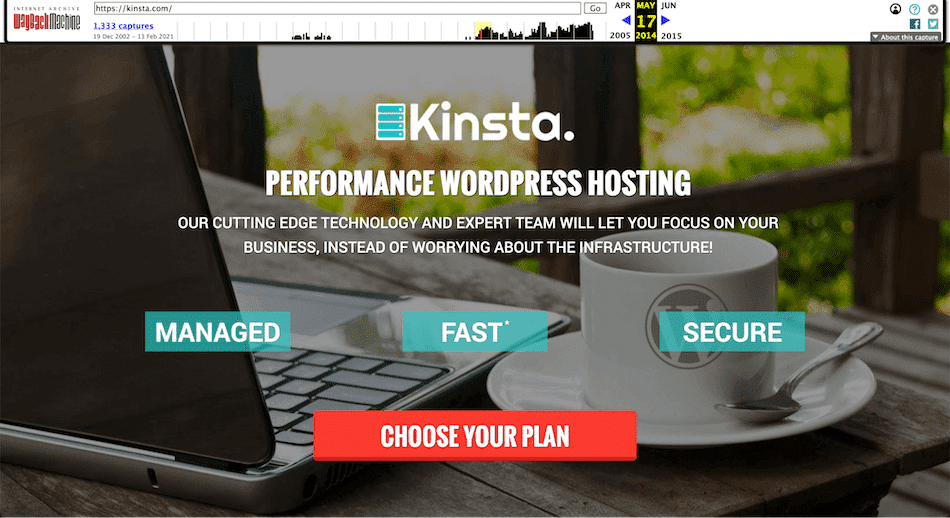
أسباب استخدام Google Cache كمالك موقع ويب
الحقيقة هي أن هناك أدوات أخرى متاحة لإنجاز كل شيء أدناه - في كثير من الحالات ، أدوات أكثر تعقيدًا.
ولكن يصعب التغلب على Google Cache لكونها سريعة وسهلة التحقق. وهذا يجعله وسيلة قيمة لمراقبة جوانب معينة من صفحات الويب الخاصة بك.
فيما يلي خمس طرق يمكنك من خلالها استخدام Google Cache بصفتك مالكًا للموقع.
1. تحقق من وجود محتوى مكرر
تنقر أحيانًا على رابط مخبأ وتهبط على صفحة مختلفة عما كنت تتوقعه.
أحد أسباب حدوث ذلك هو وجود محتوى مكرر. عندما يرى محرك بحث Google صفحتين متشابهتين للغاية ، فقد يقرر عدم الاحتفاظ بهما منفصلين في الفهرس. ينتج عن هذا واحد فقط يتم الاحتفاظ به في ذاكرة التخزين المؤقت.
يمكن أن ينبهك التخزين المؤقت لصفحات متعددة في Google تحت نفس الرابط إلى وجود محتوى مكرر على موقعك. لا يؤدي المحتوى المكرر إلى إنشاء حالة ذاكرة تخزين مؤقت مربكة فحسب - بل إنه أمر سيئ لتحسين محركات البحث.
يرجى اغتنام الفرصة لفحص الصفحتين وإيجاد طريقة للتمييز بينهما.
2. تحقق من أن Google تحترم علاماتك الأساسية
ربما يكون المحتوى المكرر على موقع الويب الخاص بك مقصودًا ، لكنك أضفت علامات rel=canonical لإخبار Google بالإصدار الذي تريد الزحف إليه.
تحقق من إصدار Google Cache لإحدى الصفحات التي لا تريد الزحف إليها. يجب أن يتم نقلك إلى ذاكرة تخزين مؤقت للصفحة الأساسية.
3. تأكد من الزحف إلى جهودك التسويقية
لقد عززت جهود تحسين محركات البحث أو إنتاج المحتوى ، وتريد التأكد من قيام Google بفهرسة التغييرات.
يمكن أن يخبرك إلقاء نظرة سريعة على النسخة المخبأة للصفحة أنه تم الزحف إليها.
لاحظ أنه إذا لم تظهر تغييراتك في الصفحة المخبأة ، فربما لا تزال تتم فهرستها. إذا كنت قلقًا ، فيمكنك الانتقال إلى فاحص URL في Google Search Console للتأكيد. ولكن إذا رأيت تحديثاتك في ذاكرة التخزين المؤقت ، فأنت تعلم أنه قد تمت فهرستها وستبدأ في التأثير على تصنيفات نتائج البحث الخاصة بك.
4. راقب التغييرات التي تطرأ على مواقع المنافسين
أنت تهتم بشؤونك الخاصة ، وتستمتع بمركزك في أعلى نتائج البحث عن كلمة رئيسية مهمة عندما يأخذ أحد المنافسين موقعك من اللون الأزرق. ماذا فعلوا للوصول إلى هناك؟ يمكنك استخدام Google Cache لمعرفة ذلك. قارن صفحاتهم المخبأة بالإصدارات الحالية - ستتمكن من رؤية التغييرات الأخيرة التي أجراها المنافس.
5. استرجع نسخة حديثة من موقعك
يجب أن يكون لديك دائمًا نسخة احتياطية من موقع الويب الخاص بك في حالة حدوث شيء له. ومع ذلك ، في بعض الأحيان يمكن أن يحدث الأسوأ ، حتى مع الأفراد الأكثر استعدادًا.
على الرغم من أن إصدار Google Cache لموقعك لا يحل محل النسخة الاحتياطية الكاملة ، إلا أنه يتيح لك أحيانًا رؤية الشكل الذي كانت تبدو عليه صفحاتك قبل وقوع الكارثة. يمكنك استخدامه لاسترداد المحتوى القديم أو الرمز المفقود.
حدود Google Cache
يمكن أن توفر ذاكرة التخزين المؤقت لـ Google معلومات مفيدة ، وقد يكون من المفيد التحقق مما إذا كان هناك شيء يبدو غريبًا. لكن Google Cache لديها بعض القيود المعروفة.
لن تخبرك Google Cache متى تم الزحف إلى صفحتك آخر مرة
لنبدأ بأحد أكبر المفاهيم الخاطئة.
يعتقد الكثير من الناس أن ذاكرة التخزين المؤقت يتم تحديثها في كل مرة يزحف فيها Googlebot إلى إحدى الصفحات. ستخبرك الكثير من المقالات الأخرى حول هذا الموضوع باستخدام ذاكرة التخزين المؤقت لمعرفة مدى تكرار الزحف إلى صفحتك.
هذا ليس صحيحا.
نحن نعلم ذلك لأن جون مولر من Google أخبرنا بنفسه في سلسلة تعليمات قائلاً:
"بشكل عام ، لا نقوم دائمًا بتحديث الصفحة المخبأة في كل مرة نقوم فيها بالزحف إلى إحدى الصفحات. خاصةً عندما لا تتغير الصفحة بشكل كبير ، فقد نختار الاحتفاظ [كذا] التاريخ القديم فيها ".
إليك نصيحة احترافية: إذا كنت تبحث عن معلومات حول عدد المرات ولماذا وبأي روبوتات تقوم Google بالزحف إلى موقعك على الويب ، فعليك أن تنسى ذاكرة التخزين المؤقت. هذه البيانات موجودة على Google Search Console. يمكنك العثور على تقرير الزحف ضمن الإعدادات في الشريط الجانبي.
ومع ذلك ، يمكنك فقط رؤية هذه المعلومات على مستوى المجال. لن تخبرك Search Console بعدد مرات الزحف إلى كل صفحة.
قد لا يتم عرض الصفحة بشكل صحيح
لحسن الحظ ، تم إحراز بعض التقدم على هذا الصعيد. اعتادت خدمة عرض الويب من Google ، التي تعرض صفحات حية على الويب ، أن تستند إلى إصدار قديم من Chrome. وبالتالي ، فإن المتصفحات المحدثة تعرض أحيانًا صفحة مخبأة بشكل مختلف عن عرض Google للصفحة الحالية.
منذ عام 2019 ، تستخدم خدمة Google Web Rendering أحدث إصدار من Chrome.
ومع ذلك ، إذا كان إصدار Chrome لديك قديمًا ، أو إذا كنت تستخدم متصفحًا مختلفًا ، فقد يتم عرض الصفحة المخبأة بشكل غير صحيح.
هناك مشكلة عرض أخرى لها علاقة بالموارد المفقودة. قد تشير الشفرة التي تدعمها Google إلى مورد مثل CSS أو JavaScript. إذا لم تعد هذه الموارد موجودة أو تم تغييرها ، فلن يتم عرض الصفحة بشكل صحيح.
يتم عرض الصفحة الخاطئة
لقد درسنا بالفعل كيف يمكن أن يؤدي المحتوى المكرر أو العلامات الأساسية غير الصحيحة إلى أن تؤدي ذاكرة التخزين المؤقت لـ Google إلى عرض الصفحة الخطأ. كما قد تتخيل ، فإن هذا يحد من فائدة النظر إلى ذاكرة التخزين المؤقت لصفحات ويب معينة.
لا يتم تخزين بعض الصفحات مؤقتًا
قد يكون هذا بمثابة مفاجأة ، ولكن اتضح أن العديد من الصفحات لم يتم تخزينها مؤقتًا على الإطلاق.
هل تحتاج إلى استضافة سريعة وموثوقة وآمنة تمامًا لموقع WordPress الخاص بك؟ يوفر Kinsta كل هذا ودعمًا عالميًا على مدار الساعة طوال أيام الأسبوع من خبراء WordPress. تحقق من خططنا
هناك اعتقاد خاطئ واسع الانتشار وهو أن موقع الويب غير المخزن يعني أن Google لم تعتبره ضروريًا ، ولكن هذا ليس صحيحًا بالضرورة. سننظر في بعض أسباب عدم تخزين الصفحة في ذاكرة التخزين المؤقت بعد ذلك.
لماذا لا يمكنني العثور على صفحة الويب المخزنة مؤقتًا الخاصة بي؟
لا يتم تخزين جميع الصفحات التي تم الزحف إليها في ذاكرة التخزين المؤقت. إذا كانت صفحتك لا تحتوي على نسخة مخبأة ، فلا داعي للذعر! هذا لا يعني أن صفحتك لم تتم فهرستها.
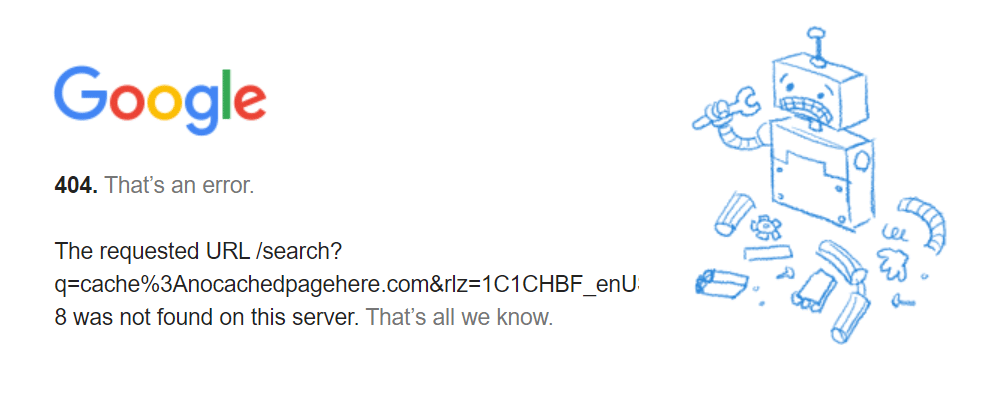
إذا كنت قلقًا من عدم فهرستها حقًا ، فيمكنك استخدام فاحص URL في Google Search Console للتحقق.
لإثبات أن الصفحات المفهرسة لا يتم تخزينها مؤقتًا دائمًا ، نعود إلى John Mueller من Google. على Twitter ، رد على مستخدم يسأل عن صفحة غير مخبأة:
"نحن لا نخزن جميع الصفحات التي نقوم بفهرستها مؤقتًا ، لذلك يمكن أن يحدث ذلك. أحيانًا يستغرق الأمر بعض الوقت ، وأحيانًا لا نقوم بتخزينه مؤقتًا على الإطلاق ".
وعندما سأله المستخدم عما إذا كانت المواقع غير المخبأة منخفضة الجودة دائمًا ، قال:
"هذا + يمكن أن يكون جميع أنواع الصفحات للمراوغات التقنية الغريبة. ذاكرة التخزين المؤقت منفصلة نوعًا ما ، لذا فهي لا تشير إلى ما نقوم بفهرسته وترتيبنا ".
بمعنى آخر ، الصفحات المخبأة ليست عامل ترتيب. يمكنك الوصول إلى أعلى نتائج البحث حتى إذا لم تكن صفحات الويب الخاصة بك تحتوي على إصدارات مخبأة.
ولكن قد تكون الصفحة غير المخبأة تستحق البحث فيها. هناك بعض الاحتمالات المختلفة التي يمكنك استكشافها.
صفحتك مبنية على JavaScript
لدى Google وقتًا أسهل في فهرسة بعض الصفحات التي تعمل بنظام JavaScript مقارنة بالصفحات الأخرى. لكن ينتهي المطاف بالعديد من صفحات JavaScript غير المخزنة في ذاكرة التخزين المؤقت أو حتى بدون فهرسة.
هذا لأن معظم HTML لا يتم تحميله إلا بعد تشغيل JavaScript. إذا لم يكن هناك شيء لفهرسته ، فلن تنشئ Google صفحة مخبأة.
يتم منع التخزين المؤقت بواسطة علامة وصفية
تعني العلامة الوصفية noindex في كود HTML لصفحتك أن الصفحة لا يمكن فهرستها بواسطة Google ، بينما تمنع noarchive تخزينها في ذاكرة التخزين المؤقت. سينتج عن أي منهما صفحة غير مخبأة.
ربما هذا بالضبط ما تريده. ولكن إذا لم تكن تدرك أن لديك علامة noindex أو noarchive على الصفحة ، فإن إزالتها يمكن أن تحل مشكلة ذاكرة التخزين المؤقت المفقودة.
الصفحة مكررة (أو يعتقد Google أنها مكررة)
إذا قررت Google أن اثنتين من صفحاتك مكررة ، فابحث عن طرق لجعلها فريدة. ضع في اعتبارك أهداف البحث المختلفة لكل صفحة.
كيفية إصلاح مشاكل الصفحات المخزنة مؤقتًا على موقع الويب الخاص بك
ليس من الضروري تخزين صفحتك في ذاكرة التخزين المؤقت ، ولكن إذا كنت تريد تحقيق ذلك ، فهناك بعض الأشياء التي يمكنك القيام بها.
قم بإرسال صفحتك إلى Google
إذا كنت قلقًا من عدم قيام Google بفهرسة صفحتك على الإطلاق ، فيمكنك التحقق من Google Search Console.
أدخل عنوان URL للصفحة في شريط البحث الخاص بفحص عنوان URL أعلى Search Console. إذا حصلت على النتيجة "عنوان URL موجود على Google" ، فقد تمت فهرسة الصفحة. إذا تم تغيير الصفحة مؤخرًا ولا تعتقد أن Google قام بفهرسة الإصدار الجديد ، فيمكنك النقر فوق " طلب الفهرسة " لتطلب من Google إعادة فهرستها.
قد تحصل أيضًا على النتيجة "الصفحة ليست على Google". إذا قمت بذلك ، قم بالتمرير لأسفل ، وستتمكن من رؤية بعض التفاصيل حول الصفحة. على سبيل المثال ، يمكنك التحقق مما إذا كان الزحف مسموحًا به على تلك الصفحة وما إذا كان العنوان الأساسي الذي يختاره المستخدم يطابق الصفحة الأساسية التي اختارها Google. لطلب الفهرسة ، انقر فوق طلب الفهرسة :
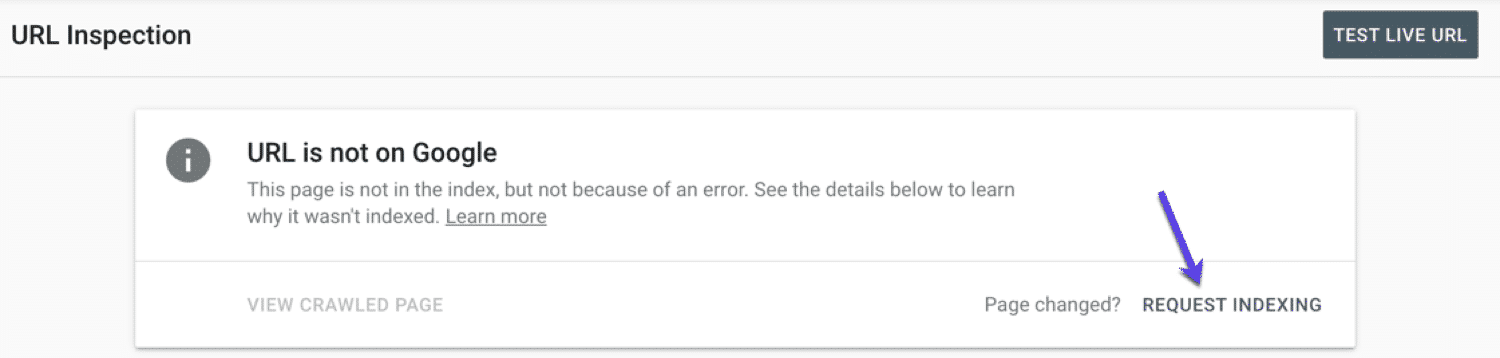
تحقق من مشكلات الموقع الشائعة
لقد غطينا بالفعل عدة أسباب لعدم تخزين صفحاتك في ذاكرة التخزين المؤقت ، مثل محتوى جافا سكريبت واسع النطاق ومحتوى مكرر.
علاوة على ذلك ، فإن أفضل شيء يمكنك القيام به لتشجيع الفهرسة المتكررة هو إنشاء موقع عالي الجودة. تأكد من قيامك بتحسين موقع الويب الخاص بك للجوال وأن سرعة موقعك عالية.
إذا كان وقت تحميل صفحتك بطيئًا جدًا ، فقد يؤدي ذلك إلى إبطاء روبوتات Google ، مما يؤدي إلى تأخر الفهرسة.
كيفية إزالة الصفحات من Google Cache
نعتقد أن Google Cache مفيدة جدًا ، ولكن قد لا ترغب في تخزين نسخة قديمة من صفحة الويب الخاصة بك على خوادم Google لأسباب مختلفة. على سبيل المثال ، ربما لا ترغب في إتاحة صفحات المنتجات المتوقفة.
تتمثل إحدى طرق منع التخزين المؤقت لصفحاتك في استخدام علامات noindex و noarchive المذكورة أعلاه. هذه العلامات هي الحل الدائم المثالي إذا كنت تريد الاحتفاظ بالصفحات ولكنك لا تريد تخزينها في ذاكرة التخزين المؤقت مطلقًا.
يمكنك أيضًا مطالبة Google مباشرةً بإزالة عناوين URL من ذاكرة التخزين المؤقت لـ Google. للقيام بذلك ، انتقل إلى Google Search Console وانقر فوق عمليات الإزالة في الشريط الجانبي. ثم انقر فوق طلب جديد . في هذه المرحلة ، لديك خياران: إزالة URL مؤقتًا ومسح عنوان URL المخزن مؤقتًا .
تعني الإزالة المؤقتة أن عنوان URL لن يظهر في نتائج بحث Google لمدة ستة أشهر تقريبًا. سوف تختفي ذاكرة التخزين المؤقت أيضًا. ستتم إعادة فهرسة الصفحة وإعادة تخزينها مؤقتًا عندما تكون مباشرة مرة أخرى (إذا كنت لا تريد أن يحدث ذلك ، فسيتعين عليك إضافة علامة وصفية).
مسح عنوان URL المخزن مؤقتًا هو بالضبط ما يبدو عليه. ستتم إزالة ذاكرة التخزين المؤقت ، ولكن سيتم تخزين الصفحة مؤقتًا مرة أخرى عند الزحف إلى الموقع.
إذا كنت تريد إخفاء نسخة قديمة من صفحة محدثة ، فهذه طريقة ممتازة للقيام بذلك. يمكنك أيضًا دفع Google لتحديث ذاكرة التخزين المؤقت لصفحتك عن طريق إرسال الصفحة للفهرسة بعد تغييرها.
ملخص
ذاكرة التخزين المؤقت لـ Google ليست كل شيء يشاع أن تكون عليه. لا يمكنك استخدامه للتحقق من آخر مرة تم فيها الزحف إلى موقع الويب الخاص بك - نظرًا لأنه لا يؤدي إلى تحسين تصنيفات محرك البحث الخاص بك. وأحيانًا ، تكون نسخته المخزنة من موقعك غريبة أو غير كاملة أو خاطئة تمامًا.
لكن Google Cache لها استخدامات لأصحاب مواقع الويب. إنها طريقة سريعة للتحقق من كيفية فهرسة موقعك ، ويمكن أن تساعدك في ملاحظة المشكلات وتشخيصها. يمكنك أيضًا استخدام Google Search Console لتحسين تصنيفات محرك البحث.
هل لديك أي أسئلة متبقية حول Google Cache؟ أخبرنا في قسم التعليقات - نريد أن نسمعهم!

